Максим Кидрук - КОМПАС-3D V10 на 100 %
- Название:КОМПАС-3D V10 на 100 %
- Автор:
- Жанр:
- Издательство:046ebc0b-b024-102a-94d5-07de47c81719
- Год:2009
- Город:Санкт-Петербург
- ISBN:978-5-388-00375-1
- Рейтинг:
- Избранное:Добавить в избранное
-
Отзывы:
-
Ваша оценка:
Максим Кидрук - КОМПАС-3D V10 на 100 % краткое содержание
Книга посвящена КОМПАС-3D V10 – мощной, постоянно совершенствующейся системе автоматизированного проектирования (САПР), максимально адаптированной к российским стандартам. Издание в доступной форме рассказывает о принципах проектирования и основных приемах работы в этой замечательной программе. Книга не является аналогом справочной системы: обучение основывается на интересных примерах, взятых из практики. Более того, в издании есть раздел, посвященный расширению возможностей системы, а именно написанию прикладных конструкторских библиотек, работающих с 3D.
Издание будет полезно всем, кто занимается созданием трехмерных моделей и чертежей, а также хочет научиться разрабатывать приложения для КОМПАС-3D.
КОМПАС-3D V10 на 100 % - читать онлайн бесплатно ознакомительный отрывок
Интервал:
Закладка:
Примечание
Кнопки Линия-выноска, Знак клеймения, Знак маркировки и Знак изменения на панели Обозначения объединены в одну группу.
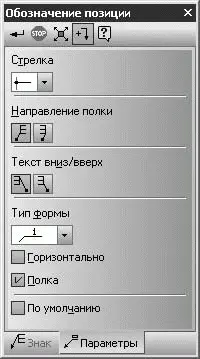
Рис. 2.53.Параметры отображения позиционной линии-выноски
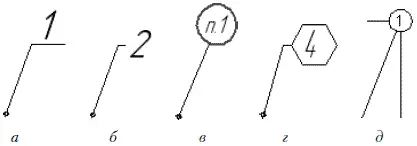
Рис. 2.54.Формы отображения обозначения позиций: простой текст ( а ), открытый текст ( б ), круг ( в ), шестиугольник ( г ), круг с разделителем ( д )

Допуск формы – позволяет вставить в чертеж допуск формы и расположения поверхности.

Линия разреза – дает возможность создавать простую или ступенчатую линию разреза на чертеже. Буквенное обозначение разреза устанавливает система. При этом она не использует буквы, которые уже заняты для обозначения баз или других разрезов.

Стрелка взгляда – позволяет строить стрелку, указывающую направление взгляда.

Выносной элемент – создает на изображении обозначение выносного элемента (круг с линией-выноской). Обратите внимание, эта команда создает лишь обозначение выносного элемента! Само изображение, которое попало в пределы, охваченные этим обозначением, вы должны чертить сами (за исключением изображений ассоциативных видов).
Примечание
После завершения выполнения команд Линия разреза, Стрелка взгляда или Выносной элемент запускается команда создания нового вида в чертеже и, соответственно, его обозначения. Это обычный текстовый объект, в состав которого входит буквенное обозначение вида, знак «развернуто» или «повернуто», масштаб и угол поворота вида, номер листа и обозначение зоны. Особенность обозначения вида заключается в том, что оно ассоциативно связано с тем видом, на который указывает. Разместив локальную систему координат, после завершения формирования линии разреза, сечения, вида по стрелке или выносного элемента вы можете приступать к созданию изображения этого вида.
Большинство рассмотренных команд используется в примере, приведенном в конце главы.
Вы наверняка заметили, что я описал не все команды панели инструментов Обозначения. Причина состоит в том, что на этой панели есть несколько команд, не связанных с обозначениями.

Ввод текста – служит для создания текстовых надписей на чертеже или фрагменте. При оформлении текста вы можете выбирать любой шрифт, устанавливать междустрочный и междусимвольный интервалы, задавать выравнивание текста, вставлять в текст различные символы, спецзнаки, использовать дроби, верхние/нижние индексы и пр. Все перечисленные параметры настраиваются на панели свойств.

Ввод таблицы – позволяет поместить на чертеж таблицу. После указания точки привязки таблицы в документе (верхнего левого угла размещаемой таблицы) появится окно создания новой таблицы (рис. 2.55). В нем можно задать количество строк и столбцов, а также их размеры. Чтобы изменить ширину столбцов, можно просто перетащить границы ячеек таблицы мышью.

Рис. 2.55.Диалоговое окно Создать таблицу

Осевая линия по двум точкам – строит осевую линию по двум указанным точкам. Особенность этой команды заключается в том, что она автоматически формирует выступы (их величину можно настраивать на панели свойств) слева и справа от указанных точек. Таким образом, осевая хорошо «ложится» на объект, и ее не нужно дополнительно растягивать.

Автоосевая – также создает осевую линию. Ее преимущество перед кнопкой Осевая линия по двум точкам состоит в том, что она распознает тип указанного пользователем объекта, в зависимости от чего предлагает оптимальный способ построения осевой. Например, при указании окружности команда без каких-либо дополнительных настроек создаст оси симметрии этой окружности. При последовательном указании двух параллельных отрезков осевая линия будет размещена посередине между ними и т. д.

Обозначение центра – предназначена для обозначения центра окружностей, дуг, эллипсов, прямоугольников и пр. По умолчанию обозначение центра формируется в виде двух пересекающихся осей. Можно также указывать центр одной осью или точкой.

Волнистая линия – позволяет автоматически создать волнистую линию обрыва по двум указанным крайним точкам.

Линия с изломами – составляет одну группу с предыдущей кнопкой и позволяет строить на чертеже линию обрыва с изломами.
Работа с документом КОМПАС-Чертеж
Все, что мы делали в КОМПАС до сих пор, не имело большого практического значения, а описанные команды касались только создания изображений на чертеже.
Из вышеизложенного вы могли только узнать о возможностях рассматриваемого графического редактора. Теперь настало время перейти к более подробному изучению КОМПАС-График, что позволит вам легко и быстро создавать полноценные чертежи.
Перед тем как двигаться далее, я хочу привести определения некоторых понятий, которыми мы будем оперировать. Некоторые из них упоминались и раньше, будем считать это закреплением пройденного материала.
Итак, чертеж – главный графический документ системы КОМПАС-3D, хранящий информацию об изображении, оформлении и прочих элементах конструкторского чертежа.
Вид – часть изображения чертежа. Вид документа КОМПАС-Чертеж может содержать как один чертежный вид (проекционный вид, разрез, сечение и т. п.), так и несколько или вообще все изображение листа чертежа. По какому принципу разбивать изображение документа на виды, вы можете решать сами, в зависимости от поставленных задач и удобства редактирования чертежа.
Ассоциативный вид – вид на чертеже, ассоциативно связанный с трехмерной моделью. Наличие связей означает, что при каких-либо изменениях в структуре модели связанный с ней чертеж автоматически перестраивается с учетом всех изменений.
Слой – составная часть вида чертежа, содержащая графические элементы, формирующие изображение конкретного объекта. Каждый слой имеет свое название. Любой слой характеризуется состоянием: текущий, активный, фоновый или невидимый. Использование состояния слоев значительно упрощает редактирование чертежа.
Читать дальшеИнтервал:
Закладка:









